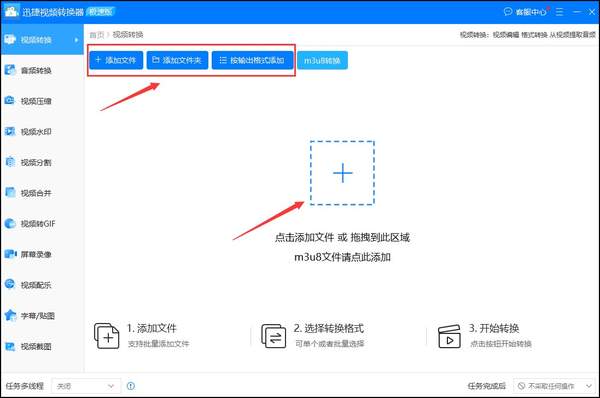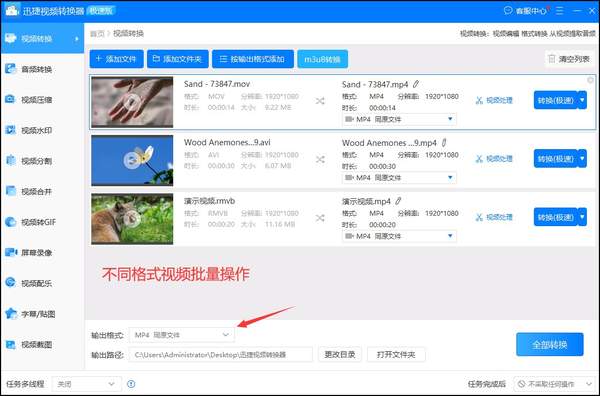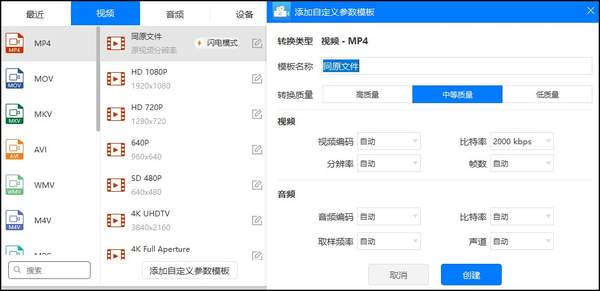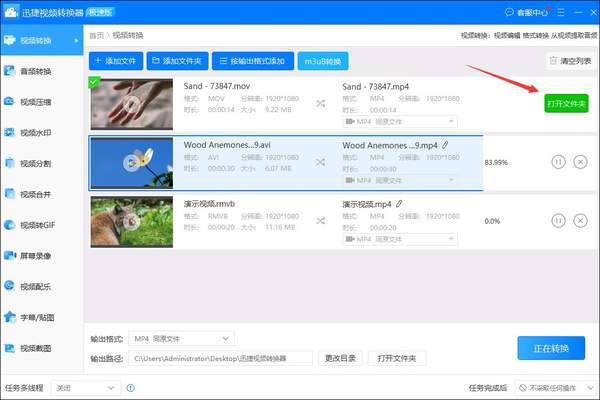怎样将视频转为mp4格式(视频转换mp4最简单方法)
电脑中保存了不同格式的视频文件,将其统一转换为mp4格式,如何操作?mp4作为目前市面上较为主流的视频格式,其兼容性高,可以在绝大多数的设备和场景下进行播放和使用,但有时我们电脑中保存的视频文件格式则比较繁杂,本期就教各位一招,一键搞定,将这些视频转换成mp4格式。
演示版本:Windows平台 Win10
软件版本:迅捷视频转换器 极速版
操作要点一:
打开视频转换器操作界面后,需要将视频文件导入工具中,可以点击页面中心位置,或者页面左上角的几个选项,支持导入多个视频文件,也可以直接打开电脑文档,点选并拖拽文件到页面中心区域;
操作要点二:
将视频文件导入后,可以在操作栏看到这些视频的不同格式、分辨率等信息,如果你需要单个视频进行格式转换,在左下角进行输出格式调整后,点击操作栏右侧的“转换(极速)”即可;
操作要点三:
页面左下角的输出格式设置,将视频转为mp4格式,点击选择相应的选项即可,选择mp4同原文件,还可以调整更多参数;
操作要点四:
将多个视频格式进行统一地转换,点击右下角“全部转换”,后续等待系统逐个完成。
视频怎样转换成mp4格式,面对电脑中不统一的视频格式,需要将其转为mp4时,不妨尝试今天推荐的办法,批量操作,一键搞定。
赞 (0)